Jak obnovit smazané zprávy Viber z iPhone
28. dubna 2022 • Soubor: Správa sociálních aplikací • Osvědčená řešení
Někdy se může stát, že z jednoho nebo druhého důvodu omylem smažete zprávy Viber. Možná je to zvláštní zpráva, kterou vám poslala vaše žena. Nebo obsahuje nějaké nezapomenutelné fotografie, které si vážíte a které byste si přáli navždy uchovat. Nebo potřebujete nějakou historii hovorů, kterou chcete použít jako důkaz. Ať už je to jakkoli, obnovení smazaných zpráv Viber je tou nejnaléhavější věcí, kterou musíte udělat. Tento článek se vám pokusí ukázat, jak obnovit smazané zprávy Viber z iPhone.
Zde je několik běžných důvodů, proč můžete ztratit své zprávy Viber na iPhone:
- Váš software iOS selhal
- Aktualizace iOS odstranila vaše chaty a zprávy Viber
- Omylem jste smazali své soubory. Někdy jste při tom byli nepřítomní.
Nyní se naučíme, jak obnovit smazané zprávy Viber z iPhone.
- Část 1: Jak obnovit smazané zprávy Viber z iPhone
- Část 2: Jak zálohovat zprávy Vibe (zabraňte opětovné ztrátě dat Viber)
Část 1: Jak obnovit smazané zprávy Viber z iPhone
Dr.Fone - iPhone Data Recovery lze použít k načtení ztracených zpráv Viber, videí, obrázků, historie hovorů, zvuku a tak dále. Ať už jste omylem smazali své pracovní soubory, software poškodil váš iOS nebo váš iPhone právě havaroval, Dr.Fone dokáže obnovit vše ve vašem iPhone, stejně jako iPad, iCloud nebo iTunes. Je to největší a nejbezpečnější software pro obnovu Viber na světě, který efektivně obnoví vaše soubory bez ztráty vašich hesel.

Dr.Fone - iPhone Data Recovery
Snadno obnovte smazané zprávy Viber za 5 minut!
- Světově první software pro obnovu dat pro iPhone a iPad.
- Nejvyšší míra obnovy v oboru.
- Obnovte data Kik, data Viber, fotky z telefonu, videa, kontakty, zprávy, poznámky, protokoly hovorů a další.
- Kompatibilní s nejnovějšími zařízeními iOS.
- Prohlédněte si a selektivně obnovte, co chcete, ze zálohy iPhone/iPad, iTunes a iCloud.
- Exportujte a tiskněte, co chcete, ze zařízení iOS, zálohování iTunes a iCloud.
Kroky k obnovení zpráv Viber
Krok 1: Připojte svůj iPhone k počítači pomocí datového kabelu.
Spusťte Dr.Fone a automaticky detekuje váš iPhone a zobrazí vám okno pro obnovení známé jako „Obnovit ze zařízení iOS“

Krok 2: Naskenujte zařízení
Jakmile je váš iPhone detekován, dalším krokem je skenování zařízení kliknutím na „Spustit skenování“. To umožňuje programu skenovat váš iPhone, zda neobsahuje ztracené nebo smazané zprávy Viber.
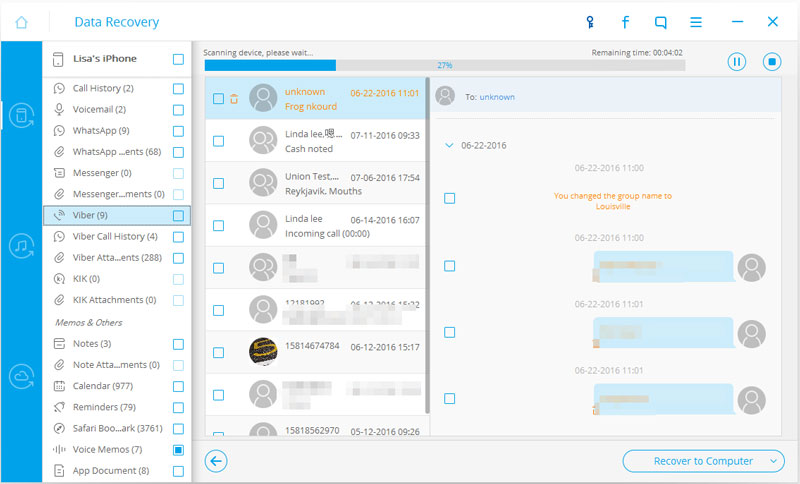
Krok 3: Náhled smazaných zpráv Viber
Nyní, když jste dokončili skenování iPhone na ztracená nebo smazaná data Viber, další věc, kterou musíte udělat, je zobrazit náhled naskenovaných dat. Vyberte všechny soubory, které chcete obnovit.
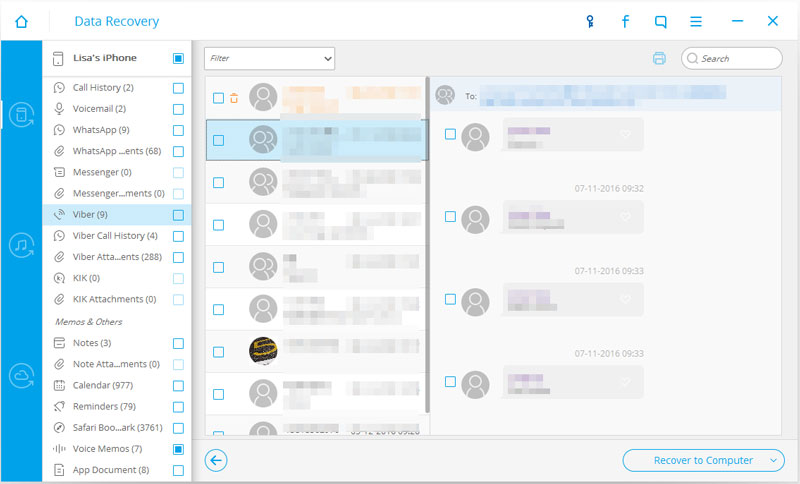
Krok 4: Obnovte zprávy Viber z vašeho iPhone
Chcete-li obnovit smazané zprávy Viber z iPhone, stačí vybrat některá požadovaná data a poté kliknout na „Obnovit“. Tím se obnoví všechny vybrané smazané zprávy Viber do vašeho PC nebo Mac.
Část 2: Jak zálohovat zprávy Vibe (zabraňte opětovné ztrátě dat Viber)
Mnoho uživatelů Viber lituje ztráty svých zpráv buď tím, že je omylem smazali, nebo ztratili z jiných důvodů. Nic není tak bolestivé jako ztráta důležité zprávy s vědomím, že existuje možnost, že ji už nikdy neuvidíte.
Kromě toho může být proces obnovy smazaných zpráv časově náročný a nákladný. Takže v tomto případě je lepší prevence než léčba. Nečekejte, až ztratíte důležité zprávy. Jednoduše je zálohujte pomocí Dr.Fone - WhatsApp Transfer . Používá se k ochraně celé vaší historie chatu Viber zálohováním celé historie chatu jediným kliknutím. Můžete si vybrat, co chcete uložit.

Dr.Fone - WhatsApp Transfer
Zálohujte a obnovte data Viber jedním kliknutím!
- Selektivně zálohujte své zprávy Viber, fotografie, videa a historii hovorů.
- Obnovte pouze chaty, které chcete.
- Exportujte libovolnou položku ze zálohy pro tisk.
- Snadné použití a žádné riziko pro vaše data.
- Přátelský uživatelský zážitek a krásný design uživatelského rozhraní.
- Podporovaný iPhone SE/6/6 Plus/6s/6s Plus/5s/5c/5/4/4s se systémem iOS 9.3/8/7/6/5/4
- Plně kompatibilní s Windows 10 nebo Mac 10.11.
Kroky k zálohování zpráv Viber z iPhone
Krok 1: Spusťte software Dr.Fone „iOS Viber Backup & Restore“.
Spusťte a spusťte iOS Viber Backup & Restore na vašem PC. Klikněte na "Další nástroje". Tím se odhalí funkce zálohování, jak je uvedeno níže.
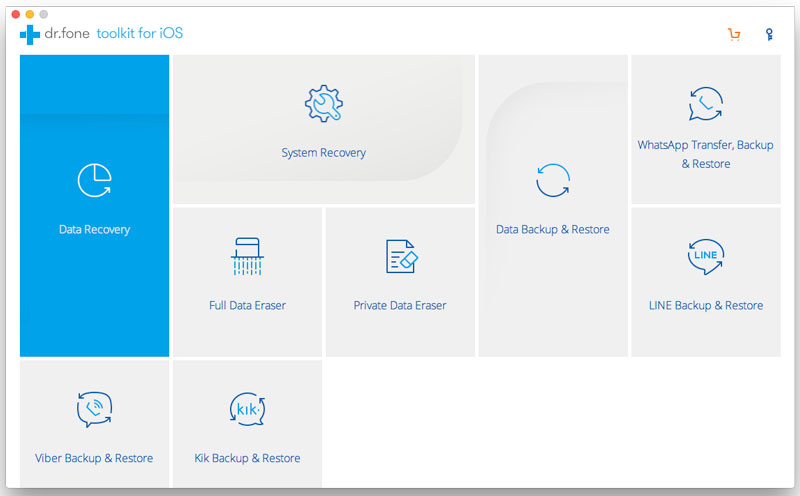
Krok 2: Připojte a detekujte svůj iPhone
Nyní připojte svůj iPhone k počítači pomocí kabelu USB. jakmile připojíte své zařízení, bude automaticky detekováno a uvidíte tlačítko zálohování, jak je znázorněno níže.
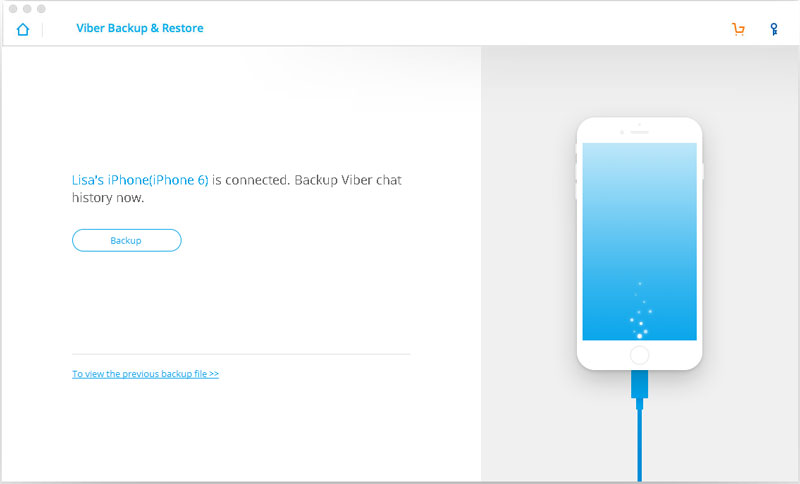
Krok 3: Zálohování zpráv Viber z iPhone
Klikněte na tlačítko „Zálohovat“ a program okamžitě zahájí proces zálohování vašich souborů. Je velmi důležité počkat na dokončení procesu. Přerušení nebo odpojení zařízení zničí proces zálohování.
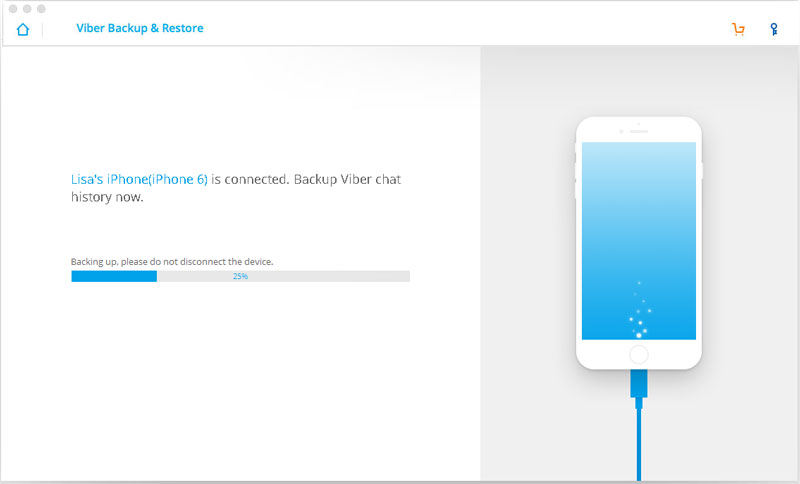
Krok 4: Zkontrolujte a extrahujte záložní soubor Viber
Když je proces zálohování dokončen, další věc, kterou musíte udělat, je kliknout na „Zobrazit“ a zobrazit náhled souborů, které jste zálohovali. Software načte všechny vaše záložní soubory a můžete si vybrat konkrétní soubory, které chcete uložit, a kliknutím na „zobrazit“ extrahovat podrobný obsah záložního souboru.

Krok 5: Obnovte zprávy iPhone Viber ze zálohy
Po extrahování všech souborů, které potřebujete, můžete zobrazit náhled všech záložních souborů včetně příloh zpráv Viber, textových chatů a historie hovorů. Pokud existují položky, které chcete obnovit zpět do zařízení iPhone, klikněte na „Obnovit do zařízení“ a vybrané zprávy Viber budou obnoveny do vašeho iPhone.
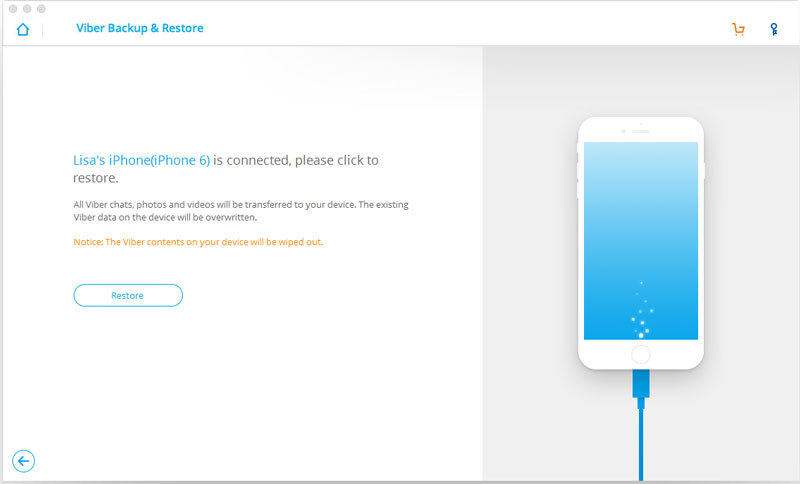
To je vše, co potřebujete vědět o tom, jak obnovit, zálohovat a obnovit zprávy Viber z vašeho iPhone. Obnovení a zálohování souborů iPhone je velmi snadné. Vše, co potřebujete, je Dr.Fone - iPhone Data Recovery a Dr.Fone - WhatsApp Transfer . Už se nemusíte obávat ztráty souborů Viber.






Selena Lee
hlavní editor